
时间:2020-09-30 09:52:23 来源:www.win10xitong.com 作者:win10
win10系统对大家来说可能都不会陌生,但是还是会遇到win10系统下无法正常打开IE浏览器的问题时不知道如何解决。这个问题其实不是常见的,知道怎么解决的网友可能不是很多,如果你也被win10系统下无法正常打开IE浏览器的问题所困扰,其实我们只需要这样简单的设置:1、按Win+X,打开“命令提示符(管理员)”;2、输入命令netsh winsock reset并点击回车就可以了。下面小编就和大家一起来看看win10系统下无法正常打开IE浏览器的操作伎俩。
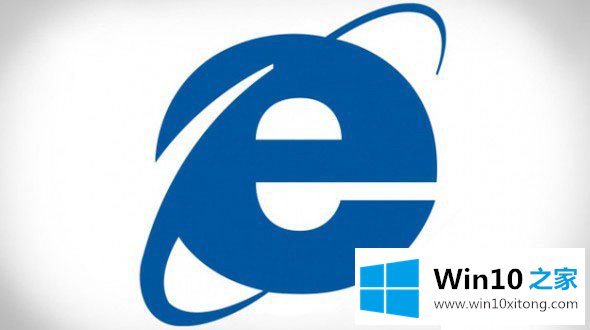
方案一:
重置Winsock目录:
1、按Win+X,打开“命令提示符(管理员)”;
2、输入命令netsh winsock reset并点击回车。
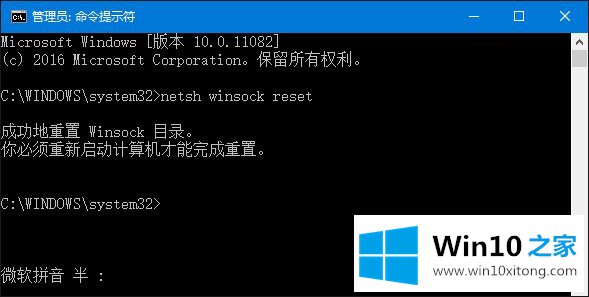
方案二:
先打开Internet选项,切换到“连接”选项卡:
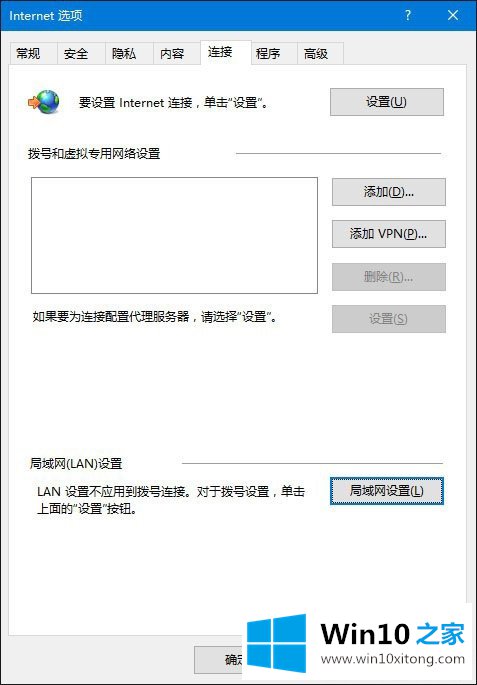
点右下角的局域网设置,如下图所示:
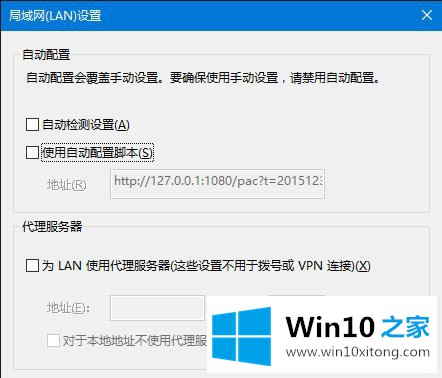
取消勾选所有选项,然后按下边的操作:
1、以管理员身份运行CMD,先键入命令:netsh,按回车键运行;
2、之后再次键命令:winhttp,回车确认运行;
3、最后再键入命令:import proxysource=ie,按回车键运行即可;
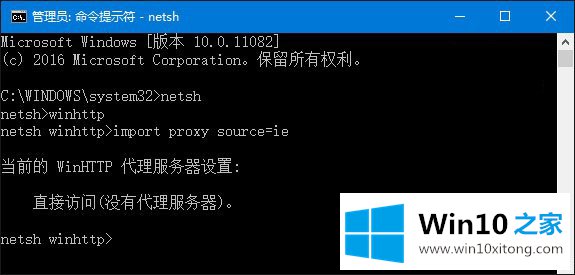
4、通过以上步骤,就可以重置浏览器的端口设置。
方案三:
使用命令创建一个新的本地管理员账户,再重新登录到电脑尝试。
在任务栏搜索框中输入PowerShell,右键单击搜索结果,选择“以管理员身份运行”。在PowerShell中输入以下命令:
$user = ‘splitpersonality’
net user /add $user
net localgroup Administrators /add $user
回车运行,之后使用新的账户登录系统看是否正常。
通过上述方法,我们可解决win10系统下出现IE浏览器无法正常运行的问题了,不过小编使用Edge浏览器感觉比IE浏览器要好用的多,喜欢Egde该浏览器的用户不妨来尝试并发现该浏览器的有点!
在上面的文章中小编结合图片的方式详细的解读了win10系统下无法正常打开IE浏览器的操作伎俩,欢迎大家给小编进行留言。